Dell B2360d Mono Laser Printer User Manual Page 1
Browse online or download User Manual for Printers Dell B2360d Mono Laser Printer. Инструкция по эксплуатации Dell B2360d Mono Laser Printer
- Page / 166
- Table of contents
- BOOKMARKS




- Руководство пользователя 1
- Содержание 2
- Содержание 3 3
- Содержание 4 4
- Информация о принтере 7
- Информация о принтере 8 8
- Конфигурации принтера 10
- Информация о принтере 11 11
- Доступ к плате контроллера 14
- 3 Снимите лоток с основания 17
- Подключение кабелей 18
- Установка ПО принтера 19
- Для пользователей Windows 20
- Для пользователей Macintosh 20
- Windows) 23
- Проверка установки принтера 25
- Загрузка бумаги и специальных 26
- Universal 27
- Загрузка бумаги в лотки 28
- 5 Загрузите стопку бумаги 30
- 6 Вставьте лоток 31
- Плотность 38
- Скручивание 38
- Гладкость 38
- Содержание влаги 39
- Направление волокон 39
- Содержание волокон 39
- Выбор бумаги 40
- Примеры неподходящей бумаги 41
- Хранение бумаги 44
- Выполняется печать 48
- Печать информационных страниц 50
- Список меню 52
- Меню "Бумага" 52
- Меню «Формат и тип бумаги» 53
- Структура меню 54 54
- Меню «Конфигурация МУП» 55
- Меню «Замена форматов» 55
- Меню «Фактура бумаги» 56
- Структура меню 57 57
- Структура меню 58 58
- Меню «Загрузка бумаги» 59
- Меню «Пользовательские типы» 60
- Меню "Отчеты" 61
- Меню "Сеть/Порты" 62
- Меню «IPv6» 65
- Меню «AppleTalk» 66
- Структура меню 67 67
- Меню настройки SMTP 68
- Меню "Безопасность" 69
- Структура меню 70 70
- Меню "Параметры" 71
- Структура меню 72 72
- Структура меню 73 73
- Структура меню 74 74
- Параметры печати 75
- Структура меню 76 76
- Структура меню 77 77
- Меню "Качество" 78
- Меню «Служебные программы» 79
- Меню «XPS» 79
- Меню «PostScript» 79
- Структура меню 80 80
- Структура меню 81 81
- Структура меню 82 82
- Экономия бумаги и тонера 83
- Экономия энергии 84
- Утилизация 86
- Закрепление принтера 87
- 1 Выключите принтер 88
- Обслуживание принтера 89
- Заказ расходных материалов 90
- Хранение расходных материалов 90
- Замена расходных материалов 91
- 6 Закройте переднюю дверцу 92
- 8 Закройте переднюю дверцу 94
- Перемещение принтера 95
- Транспортировка принтера 96
- Управление принтером 97
- Просмотр отчетов 98
- 4 Нажмите кнопку Изменить 101
- 6 Нажмите кнопку Отправить 101
- Устранение замятий 102
- 9 Закройте переднюю дверцу 107
- 1 Полностью извлеките лоток 110
- Замятие, лоток [x] [24y.xx] 111
- Замятие, МУП [250.xx] 112
- Устранение замятий 113 113
- Значение сообщений принтера 114
- Память заполнена [38] 120
- Ошибка сети, порт [x] [54] 120
- Бумага слишком короткая [34] 121
- Принтер не отвечает 124
- • Символа USB на 125
- • Подходящий 125
- Проблемы с лотком 128
- Частые замятия бумаги 129
- Устранение проблем печати 131
- Скорость печати снижается 132
- Печатаются неверные символы 134
- Leading edge 138
- Trailing edge 138
- Скручивание бумаги 142
- Неоднородное качество печати 142
- Слишком темная печать 144
- Слишком светлая печать 146
- Стирается тонер 154
- Неоднородная плотность печати 154
- Приложение 157
- Гарантия и возврат продуктов 158
- Указатель 159
Summary of Contents
Лазерный принтер Dell B2360d-dnРуководство пользователя1Март 2014 г. www.dell.com | dell.com/support/printersТоварные знакиИнформация, содержащаяся в
Конфигурации принтераВНИМАНИЕ-ВОЗМОЖНОСТЬ ТРАВМЫ: Для уменьшения риска нестабильной работыоборудования загружайте каждый лоток отдельно. Остальные лот
3 Чтобы изменить язык, выберите язык в раскрывающемся списке, а затем щелкните Щелкнитездесь, чтобы выбрать язык.4 Выберите Параметры принтера.5 В соо
3 В разделе «Создать PIN-код пользователя» или «Создать PIN-код администратора» введите PIN-код.Примечание. Длина PIN-кода не должна превышать 16 симв
Устранение замятийТщательный выбор бумаги и специальных материалов для печати, а также правильная их загрузкапозволяют предотвратить большинство возмо
• Не прилагайте усилия при загрузке бумаги в лоток. Загрузите стопку в лоток, как показано нарисунке.• Убедитесь, что направляющие в лотке или многофу
стандартный выходной лоток. Проверьте наличие испорченных страниц в распечатанныхматериалах.• Если для параметра «Восстановление после замятия» задано
Замятие, передняя дверца [20y.xx]ВНИМАНИЕ-ГОРЯЧАЯ ПОВЕРХНОСТЬ: Внутренние детали принтера могут сильнонагреваться. Во избежание ожогов при прикосновен
3 Поднимите синюю рукоятку и извлеките блок формирования изображения из принтера.ПРЕДУПРЕЖДЕНИЕ. Возможность повреждения: Не прикасайтесь к фотобараба
7 Установите формирователь изображения, совместив стрелки на боковых направляющихформирователя со стрелками на боковых направляющих внутри принтера, а
Замятие, задняя дверца [20y.xx]1 Нажмите кнопку на правой панели принтера и откройте переднюю дверцу.2 Осторожно опустите заднюю дверцу.ВНИМАНИЕ-ГОРЯЧ
4 Закройте заднюю и переднюю дверцы.5 На панели управления принтера нажмите для удаления сообщения и продолжения печати.Замятие, стандартный лоток [
Использование панели управления принтераКомпонент Назначение1Кнопка вызова меню Служит для открытия меню.Примечания.• Эти меню доступны, только когда
Замятие, извлек. лот.1. Нажм. синийклапан. [23y.xx]1 Полностью извлеките лоток.12 Найдите синий рычаг и потяните его вниз, чтобы освободить замявшуюся
4 Вставьте лоток.5 На панели управления принтера нажмите для удаления сообщения и продолжения печати.Замятие, лоток [x] [24y.xx]1 Полностью извлекит
3 Вставьте лоток.4 На панели управления принтера нажмите для удаления сообщения и продолжения печати.Замятие, МУП [250.xx]1 Из многофункционального
3 Повторно загрузите бумагу в многоцелевое устройство подачи.Примечание. Сдвиньте направляющую для бумаги так, чтобы она слегка упиралась в крайбумаги
Поиск и устранение неисправностейЗначение сообщений принтераВыходной лоток полон Удалите бумагу.Извлеките стопку бумаги из стандартного выходного лотк
Очень низкий уровень тонера в картридже, осталось примерно[x] страниц [88.xy]Возможно, вскоре потребуется замена картриджа с тонером. Для получения до
Замените [источник бумаги] на [тип бумаги] [формат бумаги].Загрузите в ориентации [ориентация].Попробуйте воспользоваться одним из следующих способов.
Примечание. Если сообщение об ошибке не исчезает, возможно, устройство флэш-памятинеисправно, и его необходимо заменить.Неиспр. флэш-память [51]Попроб
• Отмените текущее задание.Загрузите [пользовательская строка] в [источник бумаги]с загрузкой [ориентация]Попробуйте воспользоваться одним из следующи
Загрузите в МУП с [имя пользовательского типа] сзагрузкой [ориентация]Попробуйте воспользоваться одним из следующих способов.• Загрузите бумагу правил
Компонент Назначение9 Световой индикатор Определение состояния принтера.Знакомство c цветами света кнопки перехода вспящий режим и цветами индикатораЦ
Память заполнена [38]Попробуйте воспользоваться одним из следующих способов.• На панели управления принтера нажмите , чтобы убрать сообщение.• Уменьш
[Тип расходного материала] не Dell, см. Руководствопользователя [33.xy]Примечание. В качестве типа расходных материалов можно указать картридж с тонер
Паралл. порт откл. [56]Попробуйте воспользоваться одним из следующих способов.• На панели управления принтера нажмите для удаления сообщения и продо
Повторно установите отсутствующий или не отвечающийкартридж [31.xy]Попробуйте воспользоваться одним из следующих способов.• Проверьте, не отсутствует
Много лотков. Удал. неск. [58]1 Выключите принтер.2 Отсоедините кабель питания от розетки электросети.3 Удалите лишние лотки.4 Подсоедините кабель пит
Действия Да НетШаг 4Проверьте другое электрическое оборудование, подключенное кэлектрической розетке.Электрическое оборудование работает?Отключите дру
Действия Да НетШаг 10Проверьте, чтобы были выбраны правильные настройки порта вдрайвере принтера.Настройки порта правильные?Перейти к шагу 11. Использ
Неполадки дополнительных устройствНе удается распознать внутреннее дополнительное устройствоДействия Да НетШаг 1Выключите принтер и приблизительно чер
Проблемы с лоткомДействия Да НетШаг 1а Выдвиньте лоток и выполните одно из следующих действий.• Проверьте, не застряла ли бумага.• Проверьте, чтобы на
Неполадки при подаче бумагиЧастые замятия бумагиДействия Да НетШаг 1а Выдвиньте лоток и выполните одно из следующих действий.• Убедитесь в том, что бу
Примечания.– IP-адрес отображается в виде четырех наборов цифр, разделенных точками, например123.123.123.123.– Если используется прокси-сервер, времен
После извлечения замятой бумаги продолжает отображаться сообщение озамятии бумагиДействия Да НетОткройте переднюю дверцу и удалите все лотки.а Удалите
Устранение проблем печатиНеполадки печатиЗадания печати не распечатываютсяНазначение Да НетШаг 1а Из документа, который вы пытаетесь распечатать, откр
Назначение Да НетШаг 6а Удалите и повторно установите программное обеспечениепринтера. Для получения дополнительных сведений см.раздел «установка прин
Действия Да НетШаг 3Изменение настроек для защиты экологии.На панели управления принтера выберите: >Параметры > >Общие параметры > >Э
Печатаются неверные символыДействия Да НетШаг 1Убедитесь в том, что принтер не находится в режиме "Шестнад-цатеричный дамп".Примечание. Если
Действия Да НетШаг 2а В ПО принтера, установите "Разбор по копиям" (1,2,3) (1,2,3).Примечание. Если в программном обеспечении дляпараметра &
Неполадки, связанные с качеством печатиСимволы распечатываются с зубчатыми или неровными краямиНазначение Да НетШаг 1а Напечатайте список образцов шри
Принтер при печати выдает пустые страницыНазначение Да НетШаг 1а Проверьте, остался ли упаковочный материал на формиро-вателе изображения.1 Извлеките
Обрезанные страницы или изображенияLeading edgeTrailing edgeABCDEABCDEABCDEНазначение Да НетШаг 1а Отрегулируйте положение направляющих длины и ширины
Назначение Да НетШаг 4а Снова установите блок формирования изображения.1 Извлеките картридж с тонером.2 Извлеките формирователь изображения.ПРЕДУПРЕЖД
Дополнительная настройка принтераУстановка внутренних дополнительных устройствВНИМАНИЕ-ОПАСНОСТЬ ПОРАЖЕНИЯ ТОКОМ: При доступе к плате контроллера или
Назначение Да НетШаг 4Замените формирователь изображения и повторно отправьтезадание на печать.При печати на изображении по-прежнему появляется некото
Неверные поля на распечатываемых изображенияхABCDABCDABCDНазначение Да НетШаг 1а Отрегулируйте положение направляющих ширины и длины влотке в соответс
Скручивание бумагиНазначение Да НетШаг 1Отрегулируйте положение направляющих ширины и длины влотке в соответствии с форматом загруженной бумаги.Направ
Назначение Да НетШаг 1а Отрегулируйте положение направляющих ширины и длины влотке в соответствии с форматом загруженной в лоток бумаги.б Повторно отп
При печати на изображениях появляются повторяющиеся дефектыДействия Да НетШаг 1Измерьте расстояние между дефектами.Проверьте, составляет ли расстояние
Назначение Да НетШаг 1а Значение параметра "Плотность тонера" можно уменьшить,выбрав на панели управления принтером меню "Quality"
Назначение Да НетШаг 5а Загрузите бумагу из новой пачки.Примечание. Бумага может отсыреть вследствиеповышенной влажности воздуха. До загрузки в принте
Назначение Да НетШаг 4Убедитесь, что бумага не имеет тисненую или шероховатуюповерхность.Выполняется печать на тисненой бумаге с шероховатой поверх-но
Назначение Да НетШаг 1а Отрегулируйте положение направляющих ширины и длины влотке в соответствии с форматом загруженной бумаги.б Повторно отправьте з
Низкое качество печати на прозрачных пленкахНазначение Да НетШаг 1В меню «Бумага» на панели управления принтера задайте типбумаги в соответствии с заг
ПРЕДУПРЕЖДЕНИЕ. Возможность повреждения: Электронные компоненты системнойплаты могут выйти из строя под действием статического электричества. Перед те
Назначение Да НетШаг 4а Снова установите блок формирования изображения.1 Извлеките картридж с тонером, а затем формировательизображения.ПРЕДУПРЕЖДЕНИЕ
Назначение Да НетШаг 2В меню «Бумага» на панели управления принтера задайтефактуру, тип и плотность бумаги в соответствии с загруженной влоток бумагой
На страницах видны горизонтальные пропускиLeading edgeTrailing edgeНазначение Да НетШаг 1а Убедитесь в том, что прикладная программа используетправиль
На страницах видны вертикальные пропускиLeading edgeTrailing edgeНазначение Да НетШаг 1а Убедитесь в том, что прикладная программа используетправильны
На распечатываемых изображениях появляются пятна тонера.Назначение Да НетЗамените формирователь изображения и повторно отправьтезадание на печать.На р
Встроенный веб-сервер не открываетсяДействия Да НетШаг 1а Включите принтер.б Откройте веб-браузер и в поле адреса введите IP-адреспринтера.в Нажмите к
Действия Да НетШаг 4Проверьте надежность подсоединения кабелей к принтеру исерверу печати.а Надежно подсоедините кабели. Подробнее см. документациюпо
ПриложениеПолитика технической поддержки DellДля технической поддержки специалиста требуется взаимодействие с покупателем в процессеустранения неиспра
[email protected] (только для Канады)Гарантия и возврат продуктовКорпорация Dell Inc. (“Dell”) изготавливает свое оборудование из деталей и компон
УказательAAirPrint использование 49NNon‑Dell [тип расходногоматериала], см. Руководствопользователя [33.xy] 121PPIN-код панели управленияпринтера со
3 Возьмите плату за края и совместите пластмассовые штыри (1) платы с отверстиями (2) всистемной плате.214 С усилием вставьте плату в разъем, отображе
задание на печать отмена с панели управленияпринтера 51отмена, с компьютера 51Заданий порт USB отключен[56] 122заказ расходных материалов Начальный
Активная сетевая плата 62Беспроводная связь 66в программе настроеклокального принтера 13Выходная обработка 76Журнал проверкибезопасности 69загруз
Оотмена задания на печать с компьютера 51с помощью панелиуправления принтера 51отчеты просмотр 98Очень низкий уровенькартриджа, осталосьпримерно [x
просмотр отчеты 98публикации источник 7Ррасходных материалов заказ 90проверка состояния 89хранение 90Ссведения о принтере источник 7сведения по
примерно [x] страниц[84.xy] 117Ошибка сети, порт [x][54] 120Ошибка сети, стандартныйпорт [54] 120Паралл. порт откл. [56] 122Перезапуск принтераПро
на страницах видныгоризонтальныепропуски 152на страницах видныповторяющиесягоризонтальные линии 149неоднородное качествопечати 142неравномерная пло
Ччистка корпус принтера 89чистка принтера 89Ээнергозависимая память 87очистка 88энергонезависимая память 87очистка 88этикетки, бумага советы по
ПРЕДУПРЕЖДЕНИЕ. Возможность повреждения: Неправильная установка карты можетпривести к повреждению карты и системной платы.Примечание. Разъем платы мик
4 Удалите упаковочный материал и ленту из лотка.5 Вставьте лоток в основание.6 Поместите лоток около принтера.7 Совместите принтер и лоток и медленно
Убедитесь в совпадении следующего.• Символа USB на кабеле с символом USB на принтере• Соответствующий параллельный кабель параллельным портом• Соответ
СодержаниеИнформация по технике безопасности...5Информация о принтере...
3 Для пользователей Macintosh: добавить принтер.Примечание. В разделе TCP/IP меню "Сеть/Порты" проверьте IP-адрес принтера.Установка служебн
СетьПримечания.• Приобретите адаптер беспроводной сети перед тем, как настраивать принтер для работы вбеспроводной сети. Для установки адаптера беспро
• Security Method - существует три варианта безопасности:– ключ WEPЕсли в беспроводной сети используется несколько ключей WEP, введите до четырех ключ
Использование метода настройки кнопки (PBC)1На панели управления принтера выберите: >Сеть/порты > >Сеть [x] > >Настройка сети [x] >
Использование Мастера настройки беспроводной сети (только дляпользователей Macintosh)Мастер настройки беспроводной сети позволяет:• настраивать принте
3 Измените настройки в соответствии с параметрами точки доступа (беспроводногомаршрутизатора).Примечание. Проверьте правильность введенного имени SSID
Загрузка бумаги и специальныхматериалов для печатиНадежность печати документов зависит от выбора бумаги и специальных материалов для печати, атакже от
Настройка параметров для бумаги форматаUniversalФормат бумаги Universal задается пользователем и позволяет печатать на бумаге, имеющей формат,не предс
Чтобы открыть упор, потяните его вперед.Примечание. При перемещении принтера в другое место закройте упор для бумаги.Загрузка бумаги в лоткиВНИМАНИЕ-В
2 Сожмите, а затем передвиньте направляющую ширины в положение, соответствующее форматузагружаемой бумаги.3 Сожмите, а затем передвиньте направляющую
Выполняется печать...48Печать документа...
• Проверьте, чтобы направляющие ширины и длины для бумаги соответствовалииндикаторам формата внизу лотка.4 Изогните стопку несколько раз в разные стор
• Положите фирменные бланки лицевой стороной вниз и верхним краем листа к переднейстенке лотка. Для выполнения двусторонней печати фирменные бланки сл
Загрузка многоцелевого устройства подачиМногоцелевое устройство подачи используется при печати на бумаге разных форматов и типов илина специальной бум
2 Прижмите язычок на левой направляющей ширины, а затем переместите направляющие вположение, соответствующее формату загружаемой бумаги.3 Подготовьте
Примечания.• Не прилагайте усилий при загрузке обычной или специальной бумаги в многоцелевоеустройство подачи.• Убедитесь в том, что толщина обычной и
• Фирменные бланки следует загружать лицевой стороной вверх, верхним краем к принтеру.Для выполнения двусторонней печати фирменные бланки следует загр
Связывание лотков и исключение лотков изцепочки связиЕсли для лотков указаны совпадающие формат и тип бумаги, принтер свяжет их автоматически.Когда в
Примечания.• Распечатайте страницу настроек сети или страницу настроек меню, а потом найдите IP-адрес в разделе TCP/IP. IP-адрес отображается в виде ч
Инструкции по работе с бумагой испециальными материалами для печатиИнструкции по использованию бумагиВыбор подходящей бумаги или другого материала для
Содержание влагиСодержание влаги в бумаге влияет как на качество печати, так и на возможность ее правильнойподачи в принтер. Не извлекайте бумагу из п
Доступ в Центр контроля состояния...97Доступ к удаленной панели управ
Выбор бумагиИспользование надлежащей бумаги позволяет избежать замятий и обеспечить бесперебойнуюработу принтера.Во избежание замятий бумаги и низкого
• Толщина (влияет на количество листов, которое можно загружать в лоток)• Шероховатость поверхности (измеряется в единицах по шкале Шеффилда, влияет н
При печати на карточках выполните следующие действия:• Убедитесь в том, что для параметра «Тип бумаги» выбрано значение «Карточки».• Выберите необходи
Примечание. Следует использовать только бумажные этикетки. Печать на виниловых этикетках,этикетках для фармацевтических препаратов и двусторонних этик
• Во избежание ухудшения качества печати не оставляйте следы от пальцев на прозрачныхпленках.• Во избежание слипания прозрачных пленок изогните и выпр
Формат бумаги Cтандартный лоток Дополнительныйлоток на 250 или550 листовМногоцелевоеустройствоподачиРежимдвустороннейпечатиJIS B5182 x 257 мм (7,2 x 1
Формат бумаги Cтандартный лоток Дополнительныйлоток на 250 или550 листовМногоцелевоеустройствоподачиРежимдвустороннейпечатиДругой конверт229 x 356 мм
Тип бумаги лоток на 250 или 550листовМногоцелевое устройствоподачиРежим двустороннейпечатиШерох./хлоп. бум.X1 Печать на односторонних бумажных этикетк
Выполняется печатьПечать документаПечать документа1 В меню «Бумага» на панели управления принтера задайте тип и формат бумаги в соответствии сзагружен
• Если используется прокси-сервер, временно отключите его, чтобы обеспечить правильнуюзагрузку веб-страницы.2 Выберите Параметры >Параметры печати
Информация по технике безопасностиПодключайте кабель питания к легкодоступной и надежно заземленной сетевой розетке,расположенной рядом с изделием.Зап
Печать с мобильного устройства с помощью решения Dell Mobileдля печати с мобильных устройствС помощью решения Dell Mobile для печати с мобильных устро
Отмена задания на печатьОтмена задания печати с помощью панели управления принтеромНа панели управления принтера нажмите кнопку > .Отмена задания
Структура менюСписок менюМеню «Бумага» ОтчетыСеть/Порты3Устройство подачи по умолчаниюФормат и тип бумагиНастройка МУПЗамена форматовФактура бумагиПло
Меню «Формат и тип бумаги»Элемент НазначениеФормат в лотке [x]A4A5A6JIS‑B5LetterLegalExecutiveOficio (Мехико)FolioStatementUniversalУказание формата б
Элемент НазначениеМУП: типОбычная бумагаОткрыткиПрозрачная пленкаПереработанныйЭтикеткиБумага для документовКонвертГрубый конвертБланкиПечатный бланкЦ
Элемент НазначениеЗагрузка конвертов вручную —форматКонверты 7 3/4 Конверт 9Конверт 10Конверты DLКонверт С5Конверт В5Другой конвертУказание формата за
Меню «Фактура бумаги»Параметр ЧтобыФактура обычной бумагиГладкаяСтандартнаяШероховатаяУказание относительной фактуры загруженной обычной бумаги.Примеч
Параметр ЧтобыФактура цветной бумагиГладкаяСтандартнаяШероховатаяУказание относительной фактуры загруженной цветной бумаги.Примечание. Заводской настр
Компонент ПредназначениеПлотность этикеткиТонкаяСтандартнаяПлотнаяУказание относительной плотности загруженных этикеток.Примечание. Заводской настройк
Компонент ПредназначениеПлотность польз. [x]ТонкаяСтандартнаяПлотнаяУказание относительной плотности загруженной бумаги пользователь-ского типа.Примеч
безопасность конструктивные особенности некоторых деталей не всегда являются очевидными.Изготовитель не несет ответственности за последствия применени
Меню «Пользовательские типы»Параметр ЧтобыПользовательский тип [x]БумагаКарточкиПрозрачные пленкиШерох./хлоп. бум.ЭтикеткиКонвертСопоставьте бумагу ил
Параметр ЧтобыНаправление подачиКороткая сторонаДлинная сторонаУкажите направление подачи, если бумага может быть загружена в любом направ-лении.Приме
Меню "Сеть/Порты"Меню этого раздела отображаются только для сетевых принтеров или принтеров, подключенных ксерверам печати.Меню «Активная се
Элемент НазначениеСетевой буферОтключеноАвтовыборОт 3 КБ до [макси-мальный разре-шенный размер]Задайте размер входного буфера сети.Примечания.• Заводс
Компонент ПредназначениеВремя ож. задан.0–255 секундЗадание временного интервала, по истечение которого сетевое заданиепечати будет отменено.Примечани
Элемент НазначениеВключить DDNSДаНетПросмотр или изменение текущего параметра DDNS.Примечание. Заводской настройкой по умолчанию является значение «Да
меню "Беспроводная связь"Примечание. Это меню доступно только в случае подключения принтеров к беспроводной сетиили для моделей принтеров, о
меню «Стандартный USB»Элемент НазначениеPCL SmartSwitchВклВыкл.Настройка автоматического переключения принтера на эмуляцию PCL, когда этотребуется для
Элемент НазначениеДвоичный PS дляMACВклВыкл.АвтовыборНастройка принтера для обработки двоичных заданий на печать PostScript с компь-ютеров Macintosh.П
Параметр ЧтобыПроверка подлинностисервера SMTPПроверка подлинностине требуетсяВход/обычнаяCRAM-MD5Digest-MD5NTLMKerberos 5Определите тип проверки подл
Информация о принтереПоиск сведений о принтереКакую информацию требуется найти? Рекомендации по поискуУказания по первоначальной установке.• Подключен
Параметр ЧтобыЖурнал конфигурацииВключить проверкуДаНетВключить удаленныйсистемный журналНетДаФункция удаленногосистемного журнала0–23Серьезность ошиб
Меню "Параметры"Меню "Общие параметры"Параметр ДляЯзык дисплеяEnglishFrancaisDeutschItalianoEspanolDanskNorskNederlandsSvenskaPort
Параметр ДляЗапустить начальную установкуДаНетЗапуск мастера настройки.Примечания.• Значение по умолчанию – "Да".• По завершении работы маст
Параметр ДляВремя ожиданияВремя в режиме гибернации приподключенииГибернацияНе переходить в режим гибер-нацииПереключение принтера в режим гибернации
Параметр ДляВосстановление печатиВосстановление после замятияВклВыклАвтовыборВосстановление печатиПомощник при замятияхВклВыклВосстановление печатиЗащ
Параметр ДляПользовательское сообщениеначального экранаВыклIP-адресИмя узлаИмя контактаМестоположениеИмя нулевой конфигурацииПользовательский текст 1В
Элемент НазначениеСохранениересурсовВклВыкл.Указание способа обработки временных загруженных файлов, например шрифтов имакросов, сохраненных в ОЗУ, пр
Параметр ЧтобыРазбор по копиям(1,1,1) (2,2,2)(1,2,3) (1,2,3)Формирование стопок последовательных страниц при печати нескольких копий.Примечание. «(1,2
Меню "Качество"Параметр ЧтобыРазрешение печати300 dpi600 dpi1200 dpiКачество изображения1200Качество изображения2400Определяет качество печа
Меню «Служебные программы»Элемент НазначениеФорматироватьфлэш-памятьДаНетВыполните форматирование флэш-памяти.ПРЕДУПРЕЖДЕНИЕ. Возможность повреждения:
Какую информацию требуется найти? Рекомендации по поискуСамая последняя вспомогательная инфор-мация, обновления и техническаяподдержка:• Документация•
Элемент НазначениеПриоритет шрифтаРезидентныйВспышкаСлужит для задания порядка поиска шрифтов.Примечания.• Значение по умолчанию, заданное изготовител
Параметр ЧтобыПарам. эмуляции PCLРазмер шрифта1.00–1008.00Изменение размера (в пунктах) масштабируемых типографских шрифтов.Примечания.• Заводской нас
Параметр ЧтобыПарам. эмуляции PCLАвто LF после CRВкл.Выкл.Указывает на то, выполняется ли автоматически перевод строки (LF) послеуправляющей команды в
Экономия денег с заботой обокружающей средеЭкономия бумаги и тонераКак показывают исследования, примерно 80% углекислого газа, выбрасываемого в атмосф
Экономия энергииИспользование экономичного режимаИспользуйте экономичный режим для сокращения влияния принтера на окружающую среду.1 На панели управле
Использование панели управления принтера1На панели управления принтера выберите: >Параметры > >Общие параметры > >Время ожидания >
3 В меню «Время ожидания гибернации» выберите количество часов, дней, недель или месяцевожидания принтера до перехода в состояние пониженного энергопо
Закрепление принтераУстановка секретного замкаВ принтере предусмотрена возможность установки секретного замка. В указанном месте прикрепитесекретный з
Очистка энергозависимой памятиДля энергозависимой памяти (RAM) принтера требуется питание для хранения информации. Дляудаления хранящихся в буфере дан
Обслуживание принтераДля поддержания оптимальной работы принтера, следует периодически выполнять определенныепроцедуры.ПРЕДУПРЕЖДЕНИЕ. Возможность пов
Выбор места для установки принтераПри выборе места для принтера, оставьте достаточное пространство для открывания лотков,крышек и дверец. Если планиру
Использование панели управления принтераНа панели управления принтера выберите: >Отчеты > >Статистика устройства >Примечание. Вы можете п
• атмосфера с повышенным содержанием солей;• агрессивные газы;• пыль.Замена расходных материаловЗамена картриджа1 Нажмите кнопку на правой панели прин
4 Встряхните новый картридж, чтобы перераспределить тонер.5 Установите картридж с тонером в принтер, совместив стрелки на боковых направляющихкартридж
2 Вытяните картридж с тонером за ручку.3 Поднимите синюю ручку и извлеките блок формирования изображения из принтера.4 Распакуйте новый блок формирова
6 Установите блок формирования изображения в принтер, совместив стрелки на боковыхнаправляющих блока формирования изображения со стрелками на боковых
Перемещение принтераПодготовка к перемещению принтераВНИМАНИЕ-ВОЗМОЖНОСТЬ ТРАВМЫ: Прежде чем перемещать принтер, во избежаниетравм и повреждений принт
• Удерживайте принтер в вертикальном положении.• Избегайте резких движений.Транспортировка принтераПри транспортировке принтера используйте оригинальн
Управление принтеромУправление сообщениями принтераЗапустите Программу вывода сообщений о состоянии принтера, чтобы просмотреть сообщения обошибках, т
Доступ к удаленной панели управленияУдаленная панель управления на экране компьютера дает возможность взаимодействовать спанелью управления принтера б
• Процент приблизительного остатка расходного материала, который служит сигналом длязапуска предупреждения, можно установить для нескольких расходных
More documents for Printers Dell B2360d Mono Laser Printer





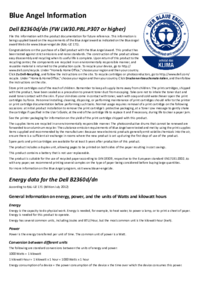

 (182 pages)
(182 pages) (133 pages)
(133 pages)







Comments to this Manuals